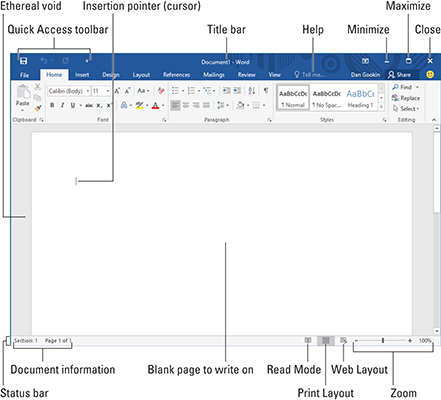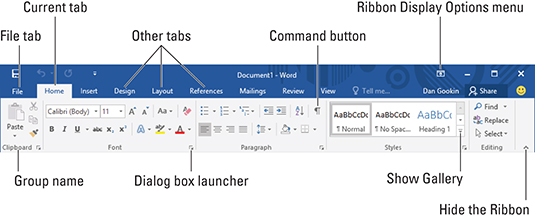Word és un dels programes informàtics més utilitzats del planeta. Ajudar-vos a redactar text és una de les coses que fan bé els ordinadors, però això no facilita la tasca d'escriptura de text ni implica que utilitzar Word sigui prou senzill com per no necessitar ajuda. Així que gaudeix d'aquest full de trucs.
Coneixement de la pantalla de Word 2016
Heus aquí la pantalla de Word 2016. Veu la promesa d'un nou document i un nombre desconcertant de botons i aparells. Aquests són els elements importants que probablement haureu de recordar:
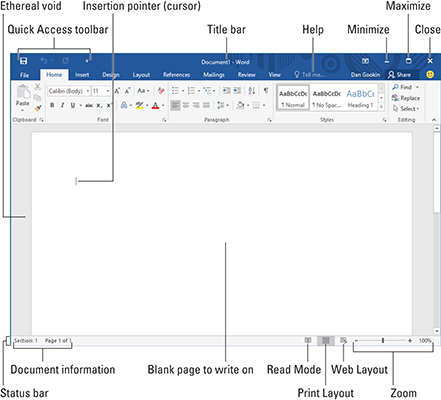
Comprensió de la cinta Word 2016
La cinta de Microsoft Word 2016 presenta pestanyes en què podeu fer clic per mostrar grups d'icones útils. Aquestes icones representen botons d'ordres, quadres d'entrada i menús que són útils per navegar per un document de Word.
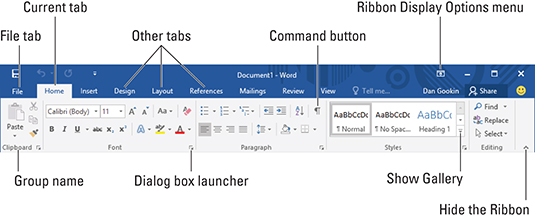
Resum de comandaments del teclat de Word 2016
Word 2016 té moltes ordres de teclat per oferir-vos. Tant si utilitzeu un ordinador amb un teclat de 105 tecles o una tauleta sense teclat, el processament de textos continua sent una activitat vinculada al teclat. Les taules següents mostren com accedir a les ordres i funcions de Microsoft Word 2016.
Aquí teniu totes les opcions que podeu utilitzar per moure el cursor.
| Prement aquesta tecla |
Mou el punter d'inserció. . . |
| uarr; |
Una línia de text amunt |
| darr; |
Avall una línia de text |
| larr; |
Esquerra al següent personatge |
| → |
Dret al següent personatge |
| Ctrl+uarr; |
Puja un paràgraf |
| Ctrl+darr; |
Avall un paràgraf |
| Ctrl+larr; |
Va deixar una paraula |
| Ctrl+→ |
Encertada una paraula |
| PgUp |
Una pantalla amunt |
| PgDn |
Una pantalla avall |
| a casa |
Per començar la línia actual |
| Final |
Fins al final de la línia actual |
| Ctrl+Inici |
A la part superior del document |
| Ctrl+Final |
A la part inferior del document |
A continuació, es mostren algunes ordres d'edició bàsiques que sempre són útils en el processament de textos.
| Còpia |
Ctrl+C |
| Tallar |
Ctrl+X |
| Enganxa |
Ctrl+V |
| Desfer |
Ctrl+Z |
Fes un cop d'ull a aquestes ordres útils quan necessites donar format al text.
| Atrevit |
Ctrl+B |
| Cursiva |
Ctrl+I |
| Doble subratllat |
Ctrl+Maj+D |
| Subratllat de paraula |
Ctrl+Maj+W |
| Petites majúscules |
Ctrl+Maj+K |
| Superíndex |
Ctrl+Maj++ |
| Subíndex |
Ctrl+= |
| Format clar |
Ctrl+barra espaiadora |
| Fer créixer el tipus de lletra |
Ctrl+Maj+> |
| Redueix el tipus de lletra |
Ctrl+Maj+ |
| TOTS EN MAJÚSCULES |
Ctrl+Maj+A |
| Quadre de diàleg Font |
Ctrl+D |
Aquí hi ha algunes ordres que ajudaran a simplificar el format dels paràgrafs.
| Text central |
Ctrl+E |
| Alineat a l'esquerra |
Ctrl+L |
| Alinea a la dreta |
Ctrl+R |
| Espaiat d'una línia |
Ctrl+1 |
| 1-1/2 interlineat |
Ctrl+5 |
| Espaiat de dues línies |
Ctrl+2 |
| Justificar |
Ctrl+J |
| Sagnat |
Ctrl+M |
| Desendent |
Ctrl+Maj+M |
| Sagnat penjant |
Ctrl+T |
| Desactiva el sagnat |
Ctrl+Maj+T |
I només per diversió, aquí teniu algunes dreceres de teclat populars de Word.
| Ajuda |
F1 |
| Cancel · lar |
escapar |
| Torna |
Maj+F5 |
| Nou document |
Ctrl+N |
| Pantalla oberta |
Ctrl+O |
| Imprimir |
Ctrl+P |
| Tanca el document |
Ctrl+W |
| Desa ràpid |
Ctrl+S |
| Repetiu |
Ctrl+Y |
| Troba |
Ctrl+F |
| Trobar i substituir |
Ctrl+H |
| Insereix un salt de pàgina dur |
Ctrl+Enter |
No has trobat el que estàs buscant? Fes una ullada a aquestes dreceres de teclat de Word poc comunes (però útils).
| Anar a |
F5 |
| Mostra/amaga caràcters no imprimibles |
Ctrl+Maj+8 |
| Pantalla d'arxiu |
Alt+F |
| Tauler de tasques d'estils |
Ctrl+Maj+Alt+S |
| Nombre de paraules |
Ctrl+Maj+G |
| Tipus de lletra símbol |
Ctrl+Maj+Q |
| Vista de disseny d'impressió |
Ctrl+Alt+P |
| Mode d'esborrany (normal). |
Ctrl+Alt+N |
| Mode d'esquema |
Ctrl+Alt+O |
| Finestra dividida |
Alt+Ctrl+S |
| Seguiment de revisions |
Alt+Maj+E |
I, finalment, aquí hi ha algunes ordres que insereixen alguna cosa.
| La cita d'avui |
Alt+Maj+D |
| Hora actual |
Alt+Maj+T |
| Enganxa especial |
Alt+Ctrl+V |
| Nota al peu |
Alt+Ctrl+F |
| Nota final |
Alt+Ctrl+D |
| Comenta |
Ctrl+Alt+M |
Ús de les dreceres de teclat de caràcters especials de Word 2016
Algunes combinacions de tecles insereixen caràcters al vostre document de Word 2016. Si trobeu que aquests caràcters són útils per a les vostres tasques d'escriptura diàries, potser us recomanem que utilitzeu les seves dreceres de teclat:
| Nom del símbol |
Símbol |
Tecles per prémer |
| Euro |
€ |
Ctrl+Alt+E |
| Marca registrada |
™ |
Ctrl+Alt+T |
| Copyright |
© |
Ctrl+Alt+C |
| Enregistrat |
® |
Ctrl+Alt+R |
| En guió |
– |
Ctrl+tecla menys al teclat numèric |
| Em guió |
— |
Ctrl+Alt+tecla menys al teclat numèric |
| Espai irrompible |
|
Ctrl+Maj+espai |
| Guionet irrompible |
– |
Ctrl+Maj+- (guionet) |
Trucs de Word 2016 per recordar
Aquí teniu una llista breu dels trucs de Microsoft Word 2016 més útils que us poden resultar útils per a les vostres necessitats de processament de textos. Tingueu en compte aquests suggeriments quan redacteu un document nou:
-
Premeu Ctrl+Enter per iniciar una pàgina nova. Aquesta combinació de tecles insereix un salt de pàgina dur, que obliga a una pàgina nova automàticament.
-
Premeu Maj+Intro per inserir un retorn suau. Aquesta tecla és útil per trencar una línia de text, com ara el títol d'un document o una adreça.
-
Utilitzeu les pestanyes per alinear el text. No utilitzeu mai espais per a aquesta tasca. Una pestanya és tot el que necessiteu. Si esteu inserint més d'una pestanya, heu de restablir les tabulacions.
-
Feu servir sempre una pestanya entre columnes per alinear-les. Si ho feu, l'edició de la informació serà més fàcil.
-
Si necessiteu canviar el format de la pàgina al mig del document, inicieu una secció nova. Les seccions us permeten utilitzar diversos atributs de format de pàgina en un sol document.
-
Desa els teus estils en una plantilla! D'aquesta manera, podeu utilitzar-los per als documents que creeu sense haver de reconstruir tots els vostres estils una i altra vegada.